标题:"有线能上网无线不能上网 有线能用无线不能用"的相关路由器教程资料分享。- 【WiFi之家网】编辑整理。
无线路由器设置后,有用户反映,有线能上网无线不能上网,这是怎么回事?部分用户安装、设置无线路由器后,会遇到这个问题;下面本文将详细分析这个问题的原因,并提供解决办法。
一、路由器连接错误
错误原因:
很多用户是这样来连接路由器的,电脑连接到路由器1、2、3、4中的某一个接口;把ADSL Moden(光猫)也连接到了路由器1、2、3、4口中的某一个。然后电脑上用宽带连接拨号,可以正常上网,但是无法连接路由器无线网络上网。
上面的方法,实际上是把路由器当作交换机再用了,路由器没有起到任何作用,自然无线连接路由器上的wifi信号上网了。路由器的正确连接方式如下:
路由器中的1、2、3、4口只能用来连接电脑;WAN口只能连接ADSL Moden(猫)、光猫、入户宽带网线(墙壁网线),如下图所示



重要说明:
(1)、按照上诉方式连接路由器后,电脑暂时不能上网了;当路由器完成设置后,电脑自动就可以上网了。
(2)、很多小白经常问道,这样连接路由后,电脑都不能上网了,怎么能够设置路由器呢?这里说一下:设置路由器的时候,不需要电脑能够上网,只需要按照上面的方法正确连接路由器,电脑就能够进入路由器设置界面,设置路由器联网的。
(3)、按照上诉方式连接路由器后,请登录到路由器设置界面,设置路由器联网。
二、删除无线wifi记录重新连接
可能原因:
笔记本电脑、手机虽然显示已连接到无线网络,但是,实际上是无法和路由器进行通信的。
解决办法:
建议大家先删除笔记本、手机上保存的wifi记录,然后重新搜索连接到路由器的无线wifi信号。如果不清楚怎么删除wifi记录,请参考下面的教程:
怎么删除电脑wifi记录
怎么删除手机wifi记录
三、无线终端IP地址配置问题
可能原因:
笔记本电脑上,无线网络连接中的IP地址设置不正确;如果是手机的话,有可能是手机的IP地址设置不正确。
解决办法:
请检查笔记本电脑中,无线网络连接 中的IP地址是否设置为了自动获得,如下图所示。如果不清楚怎么设置,请点击阅读文章:笔记本无线网络连接IP地址设置(自动获取IP)
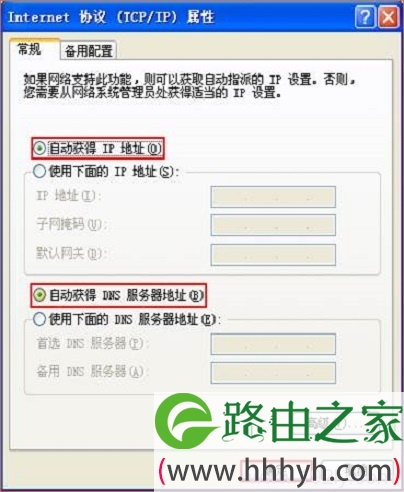
四、无线网络环境影响
可能原因:
笔记本、手机、平板电脑等无线终端,与无线路由器之间的距离较远,或者中间有较多的障碍物阻挡,或者附近存在其它一些无线信号干扰源,都有可能导致无线终端无法正常上网。
解决办法:
(1)、可以将无线终端和路由器放近点,尽量避开障碍物;无线路由器及上网终端设备尽量远离无线干扰设备,如微波炉、无绳电话、无线鼠标等。
(2)、修改路由器中的“无线信道”,登录到无线路由器设置界面,点击“无线设置”——>“基本设置”,手动选择“信道”建议分别使用为1、3、6、11信道尝试,如下图所示:
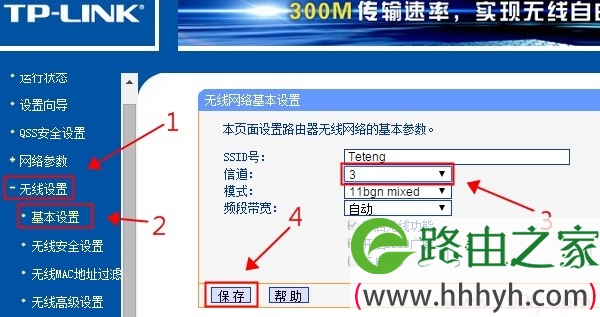
五、检查无线路由器中上网控制
可能原因:
无线路由器中开启了“上网控制”、“家长控制”、“无线MAC地址过滤”等功能,限制了无线终端的上网权限。
解决办法:
检查、关闭 无线路由器中的“上网控制”、“家长控制”、“无线MAC地址过滤”功能。具体可以参考下面的方法:
(1)、关闭“无线MAC地址过滤”功能
在无线路由器设置界面,点击“无线设置”——>“无线MAC地址过滤”——>“MAC地址过滤功能”点击:关闭过滤,详细设置如下图所示
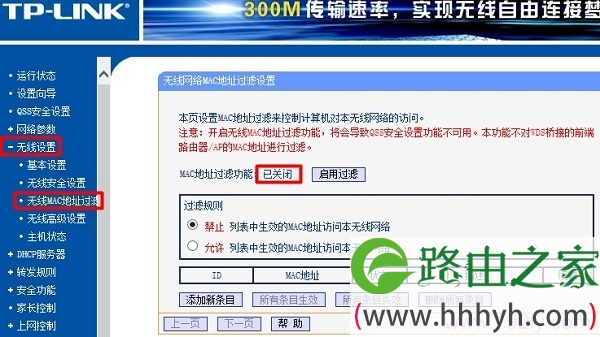
(2)、关闭“上网控制”功能
点击“上网控制”——>不勾选“开启上网控制”——>点击“保存”
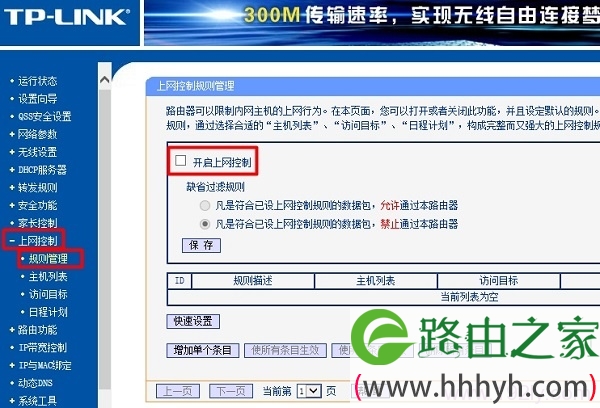
(3)、关闭“家长控制”功能
点击“家长控制”——>“家长控制”后选择:不启用——>点击“保存”
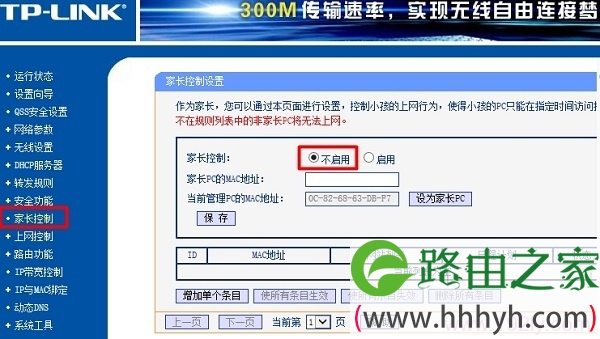
六、更换无线终端对比测试
可能原因:
用户所使用的笔记本或者手机有问题,导致无线连接wifi上网。
解决办法:
用其它的手机、笔记本连接路由器的无线信号,看能否正常上网。如果其它的笔记本电脑、手机可以正常上网,则可能是该无线终端的问题。如果其他无线终端也不能上网,可以尝试将路由器复位重新设置。
相关阅读:
无线网络连接上但上不了网有个感叹号
无线路由器无线能上网有线不能上网
无线路由器设置好了手机上不了网
无线路由器设置好了电脑上不了网
无线路由器上网掉线解决办法
以上就是关于“有线能上网无线不能上网 有线能用无线不能用”的教程!
原创文章,作者:路由器,如若转载,请注明出处:https://www.224m.com/82619.html


